Вы, наверное, уже знаете, как настроить рабочий стол Ubuntu
, Но что, если вы ищете способ настроить заставку Ubuntu? Хотите изменить логотип выбранного вами рабочего стола? Раньше это был случай добавления нового изображения в каталог, а затем редактирования файла. Процесс не сильно изменился … но расположение файлов изменилось.
Новая версия Ubuntu выпускается раз в два года, поэтому неудивительно, что группа разработчиков пересмотрела функции. Одним из них является расположение тем Плимута.
Давайте узнаем новое местоположение каталога и то, что вам нужно сделать, чтобы представить новый экран-заставку.
Как изменился заставка
Во время Ubuntu 10.04 настройка заставки означала редактирование содержимого / Пользователь / изображения / доля / xsplash. Однако в Ubuntu 16.04 LTS и более поздних версиях этот каталог заставки перемещен.
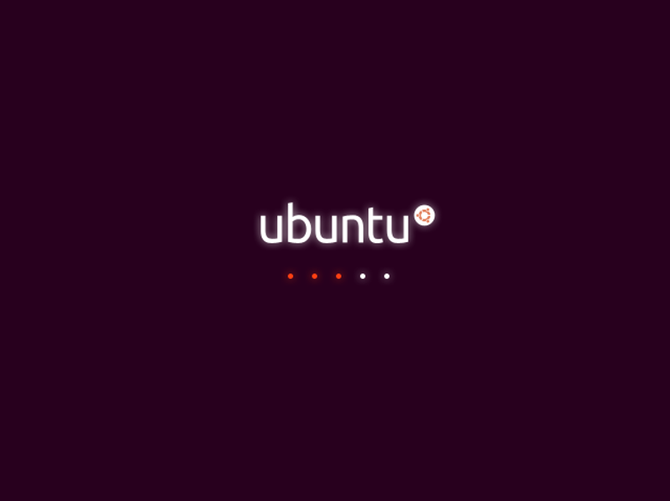 Изображение предоставлено: Скриншоты Linux через Flickr
Изображение предоставлено: Скриншоты Linux через Flickr
Более поздние версии Ubuntu имели расположение как / Lib / Плимут / темы. По состоянию на Ubuntu 16.04 LTS
, это место было перемещено, в / USR / доли / Плимут / темы.
Предыдущий совет состоял в том, чтобы создать новый экран-заставку, масштабировать его под различные разрешения экрана (возможно, используя GIMP или что-то более простое, например, gThumb).
) и вставьте разные версии заставки в целевой каталог. Это позволило бы инструменту Плимута — по сути, приложению, которое управляет заставкой — выбрать изображение, которое вы хотите использовать.
Несколько лет спустя все изменилось. Теперь у нас есть удобное приложение, которое помогает управлять текущей заставкой!
Поиск или разработка собственной замены заставки
Прежде чем приступить к установке новых инструментов, убедитесь, что у вас есть новый заставочный образ. Это может быть фотография — вероятно, что-то очень похожее на Ubuntu, например, снимок природы — или пользовательский рисунок. Если у вас его еще нет, есть несколько мест, где вы можете найти пользовательскую графику заставки онлайн. Возможно, вы хотите, чтобы всплеск совпадал или дополнял фон вашего рабочего стола
?
Кроме того, вы можете создать свой собственный экран-заставку с нуля. Это может быть не так просто, как кажется, и требует, чтобы на вашем Linux были установлены правильные графические инструменты
компьютер. GIMP, безусловно, вариант
, как работает AdobePhotoshop в Wine.
Установить Плимут Темы
Когда ваша замена заставки готова, пришло время установить инструмент, необходимый для его включения. В терминале установите plymouth-themes:
sudo apt install plymouth-themesПосле установки новый каталог будет создан в / USR / доли / Плимут / темы. Загляни внутрь. Вы найдете все, что включает текущий экран-заставку: логотипы, бланки и скрипты. Если вы обновили предыдущую версию Ubuntu и были потрясены отсутствием настраиваемой заставки, этот каталог будет выглядеть знакомо. В основном, та же самая структура используется.
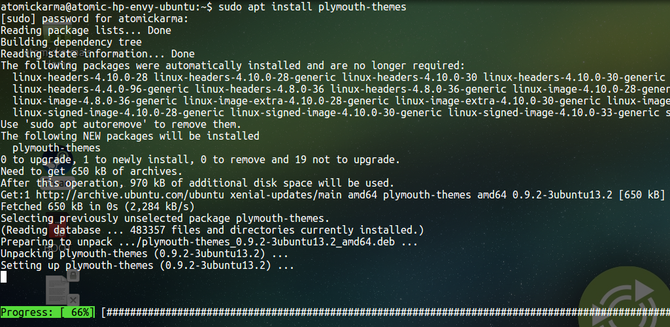
Это упрощает перенос старых тем.
Обновление и перемещение старых тем
Возможно, вы захотите использовать некоторые из существующих тем. Проверь их. Если они на пустом месте, вы можете перенести их в новый каталог.
Начните с изучения старого каталога тем и проверки содержимого. Вы можете сделать это в вашем файловом менеджере или в терминале. Последний является хорошим вариантом, чтобы получить представление о размере файла:
ls -ltrd /lib/plymouth/themesВы можете оставить старые файлы темы позади, когда вы перемещаете их. Идти к
cd /lib/plymouth/themes… Затем используйте команду mv, чтобы переместить каталог темы, который вы хотите сохранить, один за другим.
mv [theThemeDirectory] /usr/share/plymouth/themesРемонт старых тем
Обратите внимание, что некоторые старые темы могут нуждаться в восстановлении, поскольку они, вероятно, содержат рекурсивные ссылки на местоположение старого файла. Чтобы это исправить, вам понадобится текстовый редактор, например, vim или nano.
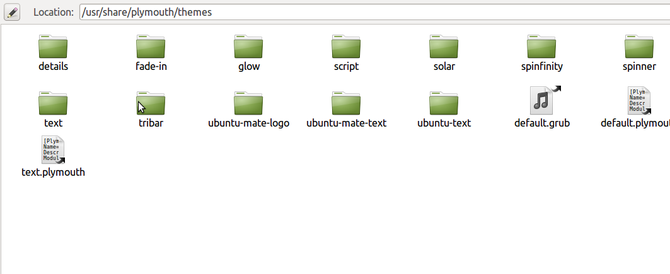
В новом месте найдите каждый из файлов темы .plymouth и откройте в текстовом редакторе. В терминале используйте:
sudo nano /usr/share/plymouth/themes/[theme_name]/[theme_name].plymouthНайдите ссылку на путь к файлу, затем измените его с
/lib/plymouthв
/usr/share/plymouthХотите больше тем?
Различные места в Интернете предоставляют темы, ориентированные на Ubuntu, для вашего компьютера. Например, GNOME-Look.org содержит большую коллекцию тем, сгруппированных по использованию. Это включает в себя раздел Темы Плимута. Кроме того, посетите DeviantArt и найдите «темы Плимута» и загрузите те, которые вам нравятся. Они обычно не более 3 МБ.
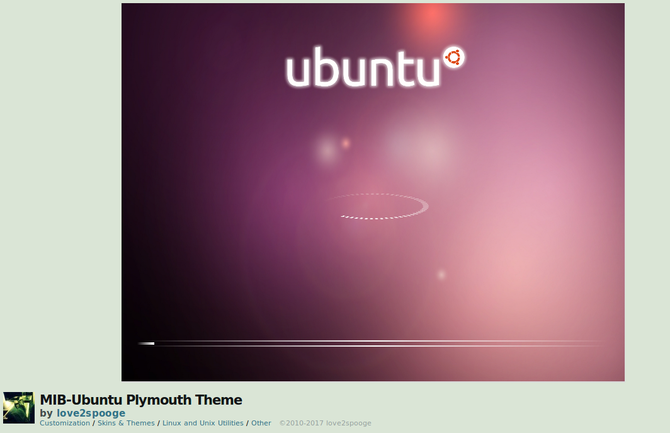
Сделав это, извлеките тему и скопируйте ее в / USR / доли / Плимут / темы каталог. Что бы вы ни использовали в качестве нового заставки, вам нужно установить его в качестве нового по умолчанию:
sudo update-alternatives --install /usr/share/plymouth/themes/default.plymouth default.plymouth /usr/share/plymouth/themes/"path/to-your-plymouth.plymouth" 100Наконец, обновите initramfs, виртуальную файловую систему, которая является частью процедуры загрузки:
sudo update-initramfs -uТеперь, когда вы перезагрузите Ubuntu, вы увидите совершенно новый экран-заставку.
А как насчет логотипов?
Что, если вы хотите изменить только логотип Ubuntu? Это так же просто. Начните с открытия каталога usr / share / plymouth / themes и поиска каталога, содержащего логотип.
Затем создайте копию файла, на тот случай, если вы захотите вернуть его в какой-то момент:
cp [logo_file].png [logo_file_backup].pngКак вы поступите дальше, зависит от вас. Возможно, вы хотите использовать исходную графику в качестве ссылки? В этом случае откройте файл в предпочитаемом вами редакторе изображений и внесите необходимые изменения. В противном случае просто создайте новое изображение с такими же размерами и сохраните его в том же каталоге. Дайте этому новому файлу то же имя, что и старому логотипу.
Нужна новая заставка в Ubuntu? Это как!
Вы, наверное, уже знаете, как изменить тему рабочего стола в выбранной вами среде рабочего стола Ubuntu. Однако заставки немного сложнее. Подведем итог:
- Найти или спроектировать новый экран-заставку
- Установить Плимут Темы
- Переместите старую тему (ы) заставки
- Восстановить старую ссылку на заставку
- Установить новую тему по умолчанию
- Обновить initramfs
Если вы новичок в Ubuntu, эти шаги могут показаться немного незнакомыми. Однако здесь нет ничего непростого. Это также проще, чем сделать подобную настройку в Windows! В конечном счете, подобная настройка показывает, насколько настраиваем Linux. В конце концов, вы не можете сделать Windows похожей на Linux, но вы можете сделать Linux похожей на Windows
,
Ищете больше способов настроить Linux? Проверьте эти популярные средства запуска приложений Linux.
Вы настроили свой экран-заставку Ubuntu? У вас есть любимая заставка? Напишите нам в комментариях.
Кредит изображения: mtmmarek / Depositphotos